Excelの基本操作の列や行、セルの挿入方法をご紹介していきます。
今回のポイントは以下の3点です。
・列の挿入
・行の挿入
・セルの挿入
動画で確認する
列の挿入
- A列の「A」の辺りをクリックすると、列全体が選択されます。
- 列全体が選択された状態でメニューの「挿入」をクリックします。
- 空白の列がA列に挿入されて、それ以降の列がひとつ右にずれます。
行の挿入
- 列と同じように1行目の「1」の辺りをクリックして、行全体を選択します。
- 選択した状態でメニューの「挿入」をクリックします。
- 1行目に空白の行が挿入され、行がひとつ下にずれます。
- 右クリックをして表示されたメニューから「挿入」をクリックしても同じ操作が可能です。
セルの挿入
- セルを選択して右クリックをします。
- メニューから「挿入」をクリックします。
- セルの挿入の場合、「セルの挿入」ウインドウが開きます。
- 「下方向にシフト」が選択されているので、そのまま「OK」をクリックします。
- 選択したセルに空白のセルが挿入され、その下のセルが移動します。
「右方向にシフト」をクリックすると、選択したセルの右方向にセルが移動され
「行全体」・「列全体」をクリックすると、列の挿入・行の挿入と同じようにセルが移動します。
必要に応じて選択しましょう。
「行全体」・「列全体」をクリックすると、列の挿入・行の挿入と同じようにセルが移動します。
必要に応じて選択しましょう。

列・行・セルの挿入-860x534.jpg)
家計簿を作ってみよう!③-150x150.jpg)


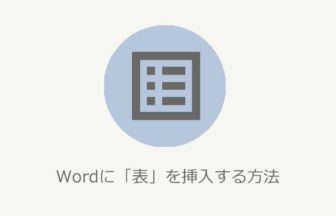
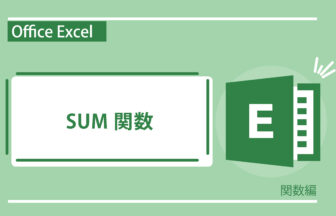
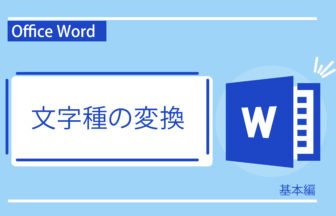
ワイルドカードを使った検索-336x216.jpg)
名刺を作ってみよう・その2-336x216.jpg)







